亲爱的电脑小宝贝,你是不是也和我一样,对那个占着内存、时不时跳出来的Skype软件感到烦恼呢?别急,今天就来手把手教你,怎么才能把这个小家伙从你的电脑里彻底请走,让它不再打扰你的生活!
第一步:开始菜单大搜索
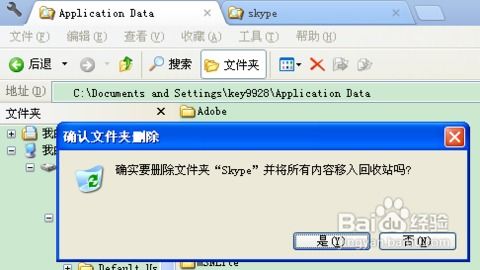
首先,打开你的电脑,找到那个熟悉的开始菜单,它就在屏幕左下角,像个小地球一样。点击它,然后找到“设置”图标,它长得像一把齿轮,看起来有点儿复杂,但其实很简单。
第二步:找到Skype,点击它
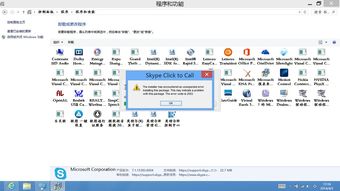
在设置里,你会看到很多选项,比如系统、设备、网络等等。找到“应用”这个选项,点击它。在搜索框里输入“Skype”,你会看到Skype的名字出现在搜索结果里。
第三步:卸载,就这么简单
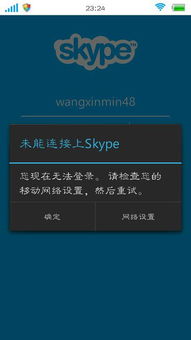
点击Skype,然后你会看到一个“卸载”按钮,它就在软件名字旁边。点击它,然后按照屏幕上的提示操作,几秒钟后,Skype就和你说再见了!
第四步:右键点击,直接卸载
如果你不喜欢在设置里找来找去,也可以直接在开始菜单里找到Skype。点击开始菜单,然后找到Skype,右键点击它,你会看到一个菜单出现,里面有一个“卸载”选项。点击它,然后按照屏幕上的提示操作,Skype也会和你告别。
第五步:控制面板,老司机带你飞
如果你还是找不到Skype,那我们就去控制面板看看。点击开始菜单,找到“控制面板”,然后找到“程序”,再找到“程序和功能”。在这里,你会看到一个长长的软件列表,找到Skype,然后点击它,再点击“卸载”。
第六步:Windows安装清理工具,帮你清理残渣
有时候,即使你按照上面的方法卸载了Skype,它还是会在你的电脑里留下一些残渣。这时候,你需要一个叫做“Windows安装清理工具”的小帮手。你可以从微软官网下载它,然后按照提示安装。
安装完成后,打开它,找到Skype,然后点击“删除”。这样,Skype的所有残渣都会被清理干净。
第七步:注册表编辑器,最后的清理
如果你还是觉得Skype在你的电脑里留下了痕迹,那么你需要使用注册表编辑器来清理。这是一个比较高级的操作,如果你不熟悉,可能会弄坏你的电脑。所以,请谨慎操作。
打开注册表编辑器,找到Skype的相关条目,然后删除它们。这样,Skype就真的从你的电脑里消失了。
第八步:重启电脑,大功告成
重启你的电脑,这样所有的设置都会生效,Skype也会彻底从你的电脑里消失。
怎么样,是不是很简单呢?现在,你的电脑里再也没有那个烦人的Skype了,你可以安心地享受你的电脑生活了!
